I dette emne beskrives de almindelige scenarier, hvor du støder på fejlen #VÆRDI!, når du bruger funktionerne INDEKS og SAMMENLIGN sammen i en formel. En af de mest almindelige årsager til at bruge kombinationen af INDEKS og SAMMENLIGN er, når du vil slå en værdi op i et scenarie, hvor LOPSLAG ikke fungerer for dig – f.eks. hvis din opslagsværdi er længere end 255 tegn.
Problem: Formlen er ikke angivet som en matrix
Hvis du bruger INDEKS som matrixformel sammen med SAMMENLIGN for at kunne hente en værdi, skal du konvertere din formel til en matrixformel. Ellers vises en #VÆRDI!-fejl.
Løsning: INDEKS og SAMMENLIGN skal bruges som en matrixformel, hvilket betyder, at du skal trykke på Ctrl+Skift+Enter. Dette ombryder automatisk formlen i klammeparenteser {}. Hvis du forsøger at angive dem selv, viser Excel formlen som tekst.
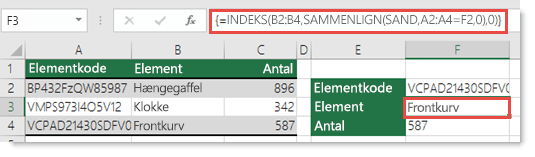
Bemærk!: Hvis du har en aktuel version af Microsoft 365, kan du blot angive formlen i outputcellen og derefter trykke på Enter for at bekræfte formlen som en dynamisk matrixformel. Ellers skal formlen angives som en ældre matrixformel ved først at markere outputcellen, indtaste formlen i outputcellen og derefter trykke på Ctrl+Skift+Enter for at bekræfte den. Excel indsætter klammeparenteser for dig i begyndelsen og slutningen af formlen. Se Retningslinjer for og eksempler på matrixformler for at få mere at vide om matrixformler.
Har du brug for mere hjælp?
Du kan altid spørge en ekspert i Excel Tech Community eller få support i community'er.
Se også
Slå værdier op med LOPSLAG, INDEKS eller SAMMENLIGN
Sådan undgår du ødelagte formler










